Annons
En fördel med Windows 10 är den enkla möjligheten att spara appar och media på en extern hårddisk eller SD-kort. Om du har lite utrymme på din huvudsakliga enhet kan du flytta appar och media till en extern lagringsenhet och frigöra lite efterfrågat utrymme.
Förbered din externa enhet
Innan du börjar installera appar på din externa enhet kommer du att se till att de är formaterade korrekt.
Högerklicka på enheten i File Explorer och klicka på Egenskaper. Om filsystemet är NTFS är du bra att gå. Om det inte är det, kommer du att behöva formatera enheten:
- Högerklicka på enheten i File Explorer och klicka på Formatera.
- Välj under filsystem NTFS från rullgardinsmenyn och klicka på Start.
- En dialogruta dyker upp och meddelar dig när formateringen är klar.
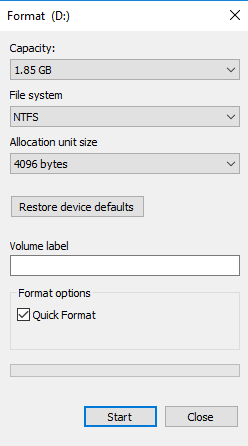
Ändra platsen för appar och media
När din enhet är klar kan du ändra platsen där appar installeras och där mediefiler lagras:
- Öppna inställningar app.
- Gå till Systemet > Lagring > Spara platser.
- Under Nya appar sparas till, välj din externa enhet från rullgardinsmenyn och klicka på Tillämpa. Gör samma sak för varje mediefiltyp.
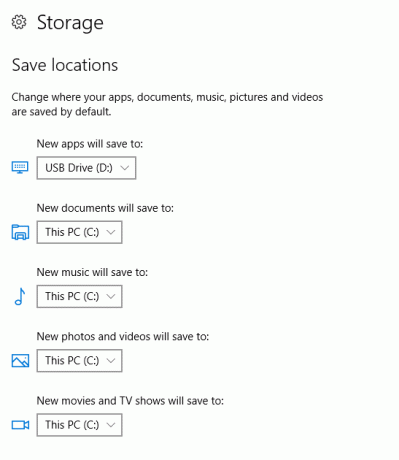
När du nu installerar en ny app via Windows Store kommer den att installeras på den enheten. Om du laddar ner en app från någon annanstans som har sin egen installationsprocess att navigera igenom, måste du välja din externa enhet manuellt.
Om enheten är frånkopplad är de installerade apparna otillgängliga och alla nya appar som du installerar kommer som standard på din dators hårddisk.
Flytta befintliga appar
Du kan också flytta appar Hur man flyttar installerade appar och program i Windows 10Har du slut på utrymmet på din systemenhet? Lär dig hur du flyttar Windows-appar och stationära program utan att bryta något. Läs mer har du redan installerat på din dator på en extern enhet. Du kan också använda den här metoden för att flytta appar från din externa enhet tillbaka till din hårddisk:
- Gå till inställningar > Systemet > Appar & funktioner.
- Bläddra till appen du vill flytta och klicka på den.
- Klicka på Flytta -knappen och välj din externa enhet från rullgardinsmenyn.
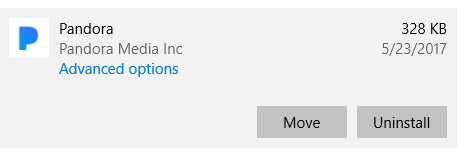
Föredrar du att spara appar på din hårddisk eller en extern enhet? Kan du tänka på några andra tips eller trick för att spara utrymme på din maskin? Låt oss veta i kommentarerna.
Nancy är en författare och redaktör bosatt i Washington DC. Hon var tidigare Mellanösterns redaktör på The Next Web och arbetar för närvarande på en DC-baserad tankesmedje för kommunikation och sociala medier.

